Luckysite123.com viruso šalinimas - Nemokamos instrukcijos
Luckysite123.com viruso pašalinimas
Kas yra Luckysite123.com virusas?
Ar peradresavimai į Luckysite123.com yra pavojingi?
Luckysite123.com virusas nėra tipiška paieškos sistema – tai yra naršyklės užgrobėjas (angl. browser hijacker), kuris nori įtikinti savo aukas kad jį naudoti yra verta ir naudinga. Vis dėlto, šis paieškos įrankis yra pritaikytas tik vienam – generuoti savo kūrėjams pinigus. Jie yra uždirbami labai paprastai – vos tik jūs paspaudžiate ant Luckysite123.com rodomos reklamos ar nuorodos, kuri yra įterpta į tekstą, šios programos kūrėjai gauna pinigus. Jei jūs pastebėjote, kad ši svetainė pradėjo rodytis vietoje jūsų pradžios puslapio (angl. start page) ar numatytojo paieškos puslapio (angl. default search engine), jūsų kompiuteris yra užkrėstas. To pasekoje jūs turėtumėte pastebėti ir tai, jog kiekvienas jūsų bandymas naršyti Internete baigiasi Luckysite123 svetainėje. Ši programa gali užkrėsti tiek Google Chrome, tiek ir Mozilla Firefox, Internet Explorer bei Safari naršykles. Jeigu pasidomėtumėte Luckysite123 vartotojo instrukcija, surastumėte aibę įtarimą keliančios informacijos. Labiausiai dėmesį patraukiantys teiginiai yra pateikti žemiau:
Luckysite123 may request or collect personal information from online users in a variety of ways, including through online forms […];
Luckysite123.com uses log files. This information can include Internet protocol (IP) addresses, type of browser, Internet service provider (ISP), referring/exit pages, platform type, date/time mark, and number of clicks;
Our customers and users will occasionally receive newsletters or emails with information on products, services, or special offers;
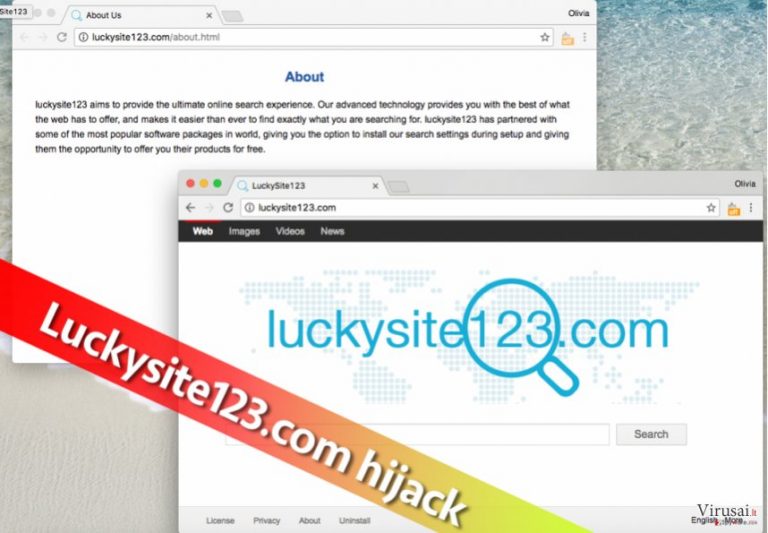
Kaip matote, jūs galite nenorom atskleisti savo asmeninę informaciją, kartu su LuckySite123 virusu įsirašyti slapukų bei kitų programų, kurios automatiškai rinks asmenį identifikuojančią ir neidentifikuojančią informaciją. Jeigu nenorite sulaukti dar melagingų laiškų ar kito reklaminio turinio, mes siūlome nepalikti tokių nepageidaujamų programų savo kompiuteryje.
Dar vienas svarbus dalykas, kuris yra susijęs su šiuo paieškos puslapiu, yra jo teikiami paieškos rezultatai. Perspėjame, jog tokie naršyklės užgrobėjai gali lengvai suklastoti jūsų paieškos rezultatus ir pirmose pazocijose pateikti melagingas ar pavojingas svetaines. Nesvarbu kaip patikimai atrodo šios svetainės, jų dėka jūs galite į savo kompiuterį atsisiųsti pavojingų programų ar netgi virusų. Beje, tokios svetainės gana dažnai siūlo įdiegti ar atnaujinti Java ar Adobe Flash Player programas. Netikėkite tokiais pasiūlymais! Jų tikslas yra įrašyti į jų kompiuterį tam tikrą virusą. Jei manote, kad jūsų kompiuteryje yra panašių programų, nieko nelaukite ir pašalinkite Luckysite123.com iš sistemos. Tam galite naudoti FortectIntego arba SpyHunter 5Combo Cleaner.
Kaip aš galiu išvengti potencialiai nepageidaujamų programų?
Potencialiai nepageidaujamos programos paprastai plinta kartu su kita programine įranga. Jeigu norite išvengti nepageidaujamų priedų, jūs privalote žinoti, kaip reikia teisingai įdiegti programas į kompiuterį. Svarbiausia yra pasirinkti tinkamą programą bei jos įdiegimo būdą. Mes rekomenduojame vengti tokių įrašymo būdų kaip „Recommended“, „Quick“ ir pan. Jei iki šiol rinkotės šiuos standartinius nustatymus, nieko nuostabaus, kad jūsų kompiuteryje pasirodė Luckysite123 virusas. Kad išvengtumėte tokių nepageidaujamų programų, rinkitės „Custom“ arba „Advanced“ programos įrašymo būdus ir peržiūrėkite visą papildomų programų sąrašą. Jūs turėtumėte atmesti visas jums rekomenduojamas papildomas programas, kad užkirstumėte kelią nepageidaujamos ar, juo labiau, pavojingos programinės įrangos įdiegimui.
Kaip pašalinti Luckysite123.com virusą?
Jei pastebėjote, jog jūsų kompiuteris yra pripildytas nepageidaujamų programų, rekomenduojame pašalinti Luckysite123.com virusą ir su juo susijusias pavojingas programas. Vis dėlto, mažiau patyrę kompiuterių vartotojai gali nesugebėti to padaryti rankiniu būdu, todėl rekomenduojame įsirašyti patikimą antivirusinę programą ir padaryti tai automatiškai. Tai rekomenduojame atlikti ir tuo atveju, jei jūs nesugebėsite surasti visų su Luckysite123.com virusu susijusių komponentų ir susidursite su šia nepageidaujame programa vos tik perkrovę savo kompiuterį.
Tam, kad sėkmingai panaikintumėte sistemines klaidas, kurios gali būti sukeltos virusų infekcijos, naudokitės FortectIntego. SpyHunter 5Combo Cleaner ir Malwarebytes programos gali būti naudojamos kitų potencialiai nepageidaujamų programų ir virusų bei jų komponentų aptikimui.
Rankinis Luckysite123.com viruso pašalinimas
Nepageidaujamų programų šalinimas iš Windows
Jeigu norite ištrinti Luckysite virusą rankiniu būdu, sekite žemiau pateiktas instrukcijas. Nepamirškite ištrinti visų įtarimą keliančių programų ar tokių programų, kurių jūs neprisimenate įrašinėję į savo kompiuterį.
Norėdami pašalinti Luckysite123.com virusas iš Windows 10/8 įrenginių, atlikite šiuos veiksmus:
- Windows paieškos laukelyje įrašykite Control Panel ir paspauskite Enter arba spustelėkite ant paieškos rezultato.
- Programs dalyje pasirinkite Uninstall a program.

- Sąraše raskite įrašus, susijusius su Luckysite123.com virusas ar bet kuria kita neseniai įdiegta įtartina programa.
- Dešiniuoju pelės mygtuku spustelėkite programą ir pasirinkite Uninstall.
- Jei iššoko User Account Control, paspauskite Yes.
- Palaukite, kol bus baigtas pašalinimo procesas, o tada spustelėkite OK.

Jei naudojate Windows 7/XP, tuomet atlikite šiuos žingsnius:
- Spauskite Windows Start > Control Panel, esantį dešiniajame skydelyje (jeigu naudojate Windows XP spauskite Add/Remove Programs).
- Atsidūrę Control Panel pasirinkite Programs > Uninstall a program.

- Pasirinkite nepageidaujamą programą spustelėdami ją vieną kartą.
- Viršuje spauskite Uninstall/Change.
- Tam, kad patvirtintumėte žingsnį, spauskite Yes.
- Kai pašalinimas bus baigtas, spauskite OK.
Ištrinkite iš „Mac“
„Mac“:
- Meniu juostoje pasirinkite Go > Applications.
- Applications aplanke ieškokite visų susijusių įrašų.
- Spustelėkite programą ir vilkite ją į Trash (arba dešiniuoju pelės mygtuku spustelėkite ją ir pasirinkite Move to Trash).

Norėdami pilnai pašalinti nepageidaujamą programą, turite pasiekti Application Support, LaunchAgents ir LaunchDaemons aplankus ir ištrinti atitinkamus failus:
- Pasirinkite Go > Go to Folder.
- Įveskite /Library/Application Support ir paspauskite Go arba spustelėkite Enter.
- Application Support aplanke ieškokite abejotinų įrašų ir juos ištrinkite.
- Dabar tokiu pačiu būdu įveskite /Library/LaunchAgents ir /Library/LaunchDaemons aplankus ir nutraukite visus susijusius .plist failus.

Iš naujo nustatykite MS Edge/Chromium Edge
Pašalinkite nepageidaujamus plėtinius iš MS Edge:
- Pasirinkite Meniu (tris horizontalius taškus naršyklės lango viršuje, dešinėje pusėje) ir paspauskite Extensions.
- Iš sąrašo pasirinkite susijusį plėtinį ir spustelėkite krumpliaračio piktogramą.
- Apačioje spauskite Uninstall.

Išvalykite slapukus ir kitus naršyklės duomenis:
- Spustelėkite Meniu (tris horizontalius taškus naršyklės lango viršuje, dešinėje pusėje) ir pasirinkite Privacy & security.
- Clear browsing data dalyje pasirinkite, ką norite išvalyti.
- Pasirinkite viską, išskyrus slaptažodžius (nors galbūt norėsite įtraukti medijų licencijas, jei įmanoma) ir spustelėkite Clear.

Atkurkite naujo skirtuko ir pagrindinio puslapio nustatymus:
- Spustelėkite meniu piktogramą ir pasirinkite Settings.
- Tuomet raskite On startup skyrių.
- Spustelėkite Disable, jei radote įtartiną puslapį.
Jei kiti veiksmai nepadėjo, iš naujo nustatykite MS Edge:
- Norėdami atidaryti užduočių tvarkyklę, paspauskite Ctrl + Shift + Esc.
- Spustelėkite lango apačioje esančią More details rodyklę.
- Pasirinkite Details.
- Dabar slinkite žemyn ir raskite kiekvieną įrašą su Microsoft Edge pavadinimu. Dešiniuoju pelės klavišu spauskite ant kiekvieno iš jų ir pasirinkite End Task, kad sustabdytumėte MS Edge veikimą.

Jei toks būdas jums nepadėjo, tuomet reikės griebtis išplėstinio Edge atstatymo metodo. Tačiau atminkite, jog prieš tęsdami turite išsisaugoti atsarginę duomenų kopiją.
- Savo kompiuteryje raskite šį aplanką: C:\\Users\\%username%\\AppData\\Local\\Packages\\Microsoft.MicrosoftEdge_8wekyb3d8bbwe.
- Kad pasirinktumėte visus aplankus, paspauskite klaviatūroje Ctrl + A.
- Spustelėkite juos dešiniuoju pelės mygtuku ir pasirinkite Delete.

- Dabar dešiniuoju pelės mygtuku spustelėkite Start mygtuką ir pasirinkite Windows PowerShell (Admin).
- Kai atsidarys naujas langas, nukopijuokite ir įklijuokite šią komandą, o tada paspauskite Enter:
Get-AppXPackage -AllUsers -Name Microsoft.MicrosoftEdge | Foreach {Add-AppxPackage -DisableDevelopmentMode -Register “$($_.InstallLocation)\\AppXManifest.xml” -Verbose

Instrukcijos Chromium Edge naršyklei
Ištrinkite plėtinius iš MS Edge (Chromium):
- Atidarykite Edge ir spauskite Settings > Extensions.
- Ištrinkite nepageidaujamus plėtinius spustelėdami Remove.

Išvalykite duomenis:
- Spustelėkite Meniu ir eikite į Settings.
- Pasirinkite Privacy and services.
- Clear browsing data dalyje pasirinkite, ką pašalinti.
- Time range skiltyje pasirinkite All time.
- Spauskite Clear now.

Iš naujo nustatykite MS Edge (Chromium):
- Spauskite ant Meniu ir pasirinkite Settings.
- Kairėje pusėje pasirinkite Reset settings.
- Pasirinkite Restore settings to their default values.
- Patvirtinkite pasirinkimą.

Iš naujo nustatykite Mozilla Firefox
Jei norite pašalinti Luckysite123 is Mozilla Firefox naršyklės, ištinkite nepageidaujamus naršyklės priedus (add-ons). Tam naudokite žemiau pateiktas instrukcijas.
Pašalinkite pavojingus plėtinius:
- Atidarykite Mozilla Firefox naršyklę ir spustelėkite Meniu (tris horizontalias linijas viršutiniame dešiniajame lango kampe).
- Pasirinkite Add-ons.
- Čia pasirinkite papildinius, susijusius su Luckysite123.com virusas, ir spauskite Remove.

Atstatykite pagrindinį puslapį:
- Norėdami atidaryti meniu, viršutiniame dešiniajame kampe spustelėkite tris horizontalias linijas.
- Pasirinkite Options.
- Home parinktyse įveskite pageidaujamą svetainę, kuri bus atidaryta kaskart, kai įjungsite Mozilla Firefox.
Išvalykite slapukus ir kitus duomenis:
- Spustelėkite Meniu ir pasirinkite Options.
- Eikite į Privacy & Security skyrių.
- Slinkite žemyn, kad rastumėte Cookies and Site Data.
- Spustelėkite Clear Data…
- Pasirinkite Cookies and Site Data ir Cached Web Content, o tuomet spauskite Clear.

Iš naujo nustatykite Mozilla Firefox
Jei atlikus visus žingsnius Luckysite123.com virusas vis tiek nebuvo pašalintas, tuomet iš naujo nustatykite Mozilla Firefox:
- Atidarykite Mozilla Firefox naršyklę ir spustelėkite Meniu.
- Eikite į Help ir pasirinkite Troubleshooting Information.

- Give Firefox a tune up dalyje spauskite Refresh Firefox…
- Kai iššoks langas, patvirtinkite veiksmą spausdami Refresh Firefox – taip turėtumėte sėkmingai pašalinti Luckysite123.com virusas.

Iš naujo nustatykite Google Chrome
Kad ištrintumėte Luckysite123.com iš Chrome naršyklės, turite ištrinti visus įtartinus naršyklės priedus. Tai padaryti jums padės žemiau pateikti žingsniai.
Ištrinkite kenkėjiškus plėtinius iš Google Chrome:
- Atidarykite Google Chrome, spustelėkite Meniu (tris vertikalius taškus viršutiniame dešiniajame kampe) ir pasirinkite More tools > Extensions.
- Naujai atsidariusiame lange pamatysite visus įdiegtus plėtinius. Pašalinkite visus įtartinius papildinius, kurie gali būti susiję su plėtiniu spustelėdami Remove.

Išvalykite Chrome duomenis:
- Spustelėkite Meniu ir pasirinkite Settings.
- Privacy and security dalyje pasirinkite Clear browsing data.
- Pažymėkite Browsing history, Cookies and other site data, taip pat Cached images and files.
- Paspauskite Clear data.

Pakeiskite pagrindinį puslapį:
- Paspauskite ant meniu ir pasirinkite Settings.
- Startup skiltyje ieškokite įtartinos svetainės.
- Spustelėkite ant Open a specific or set of pages ir paspauskite tris taškus, kad rastumėte Remove parinktį.
Iš naujo nustatykite Google Chrome:
Jei kiti metodai nepadėjo, atkurkite Google Chrome nustatymus ir ištrinkite senus duomenis, kad pašalintumėte visus nenorimus komponentus:
- Spustelėkite Meniu ir pasirinkite Settings.
- Atėję į Settings slinkite žemyn ir spustelėkite Advanced.
- Slinkite žemyn ir raskite Reset and clean up skyrių.
- Spustelėkite Restore settings to their original defaults.
- Norėdami užbaigti pašalinimą, patvirtinkite šį žingsnį.

Jeigu jau pašalinote šią programą ir sutvarkėte kiekvieną iš jos „užgrobtų“ Interneto naršyklių, rekomenduojame nepagailėti keleto minučių ir patikrinti kompiuterį su patikima antivirusine programa. Tai jums padės atsikratyti Luckysite123.com registro įrašų bei taip pat leis identifikuoti su šia programa susijusius virusus. Tam jūs galite naudoti vieną iš šių mūsų atrinktų programų: FortectIntego, SpyHunter 5Combo Cleaner arba Malwarebytes.
Jums rekomenduojama
Saugiai prisijunkite prie savo interneto svetainės, kad ir kur bebūtumėte
Bedirbant su tinklaraščiu, interneto svetaine ar kitu projektu, kurį turite nuolat prižiūrėti, jums gali tekti prisijungti prie serverio ir turinio valdymo sistemos kur kas dažniau nei įprasta. Bene geriausias sprendimas kuriant saugesnį tinklą – statinis/pastovus IP adresas.
Jeigu nustatysite prie jūsų įrenginio pririštą statinį IP adresą, palengvinsite serverio ar tinklo valdytojo darbą, kurie kontroliuoja prisijungimus ir veiklą. Be to, būtent taip išvengsite kai kurių autentifikavimo keblumų ir galėsite naudotis savo banko sąskaitomis nuotoliniu būdu, nesukeldami įtarimo su kiekvienu prisijungimu, kai būsite kitoje vietoje.
Tokie VPN programinės įrangos tiekėjai kaip Private Internet Access gali jums padėti, jei norite kontroliuoti savo internetinę reputaciją ir lengvai valdyti projektus, kad ir kokioje pasaulio vietoje bebūtumėte. Geriau neleisti prie jūsų svetainės prisijungti iš skirtingų IP adresų.
Sumažinkite virusų keliamą grėsmę - pasirūpinkite atsarginėmis duomenų kopijomis
Virusai gali paveikti programinės įrangos funkcionalumą arba tiesiogiai pažeisti sistemoje esančius duomenis juos užkoduojant. Dėl minėtų problemų gali sutrikti sistemos veikla, o asmeninius duomenis žmonės gali prarasti visam laikui. Turint naujausias atsargines kopijas, tokios grėsmės nėra, kadangi galėsite lengvai atkurti prarastus duomenis ir grįžti į darbą.Tokiu būdu galėsite pasiekti naujausius išsaugotus duomenis po netikėto viruso įsilaužino ar sistemos gedimo. Atsarginių failų kopijų kūrimas kasdien ar kas savaitę turėtų tapti jūsų įpročiu. Atsarginės failų kopijos yra ypač naudingos tuo atveju, jeigu į sistemą netikėtai patenka kenksmingas kompiuterinis virusas. Tam, kad galėtumėte atkurti prarastus duomenis, rekomenduojame naudoti Data Recovery Pro programą.
